Ως ειδικός πληροφορικής, ένα από τα πρώτα πράγματα που πρέπει να γνωρίζετε είναι πώς να ενεργοποιήσετε ή να απενεργοποιήσετε το pinch για μεγέθυνση στη γραμμή αφής στα Windows 11/10. Αυτό μπορεί να είναι ένα χρήσιμο χαρακτηριστικό για ορισμένους χρήστες, αλλά μπορεί επίσης να είναι εμπόδιο για άλλους. Δείτε πώς μπορείτε να το ενεργοποιήσετε ή να το απενεργοποιήσετε.
Για να ενεργοποιήσετε ή να απενεργοποιήσετε το τσίμπημα για μεγέθυνση στη γραμμή αφής, θα πρέπει να ανοίξετε την εφαρμογή Ρυθμίσεις. Από εκεί, μεταβείτε στο Σύστημα > Εμφάνιση. Στη συνέχεια, κάντε κύλιση προς τα κάτω στην ενότητα «Κλίμακα και διάταξη» και κάντε κλικ στο σύνδεσμο «Σύνθετες ρυθμίσεις κλίμακας».
Στο παράθυρο Ρυθμίσεις κλιμάκωσης για προχωρημένους, θα δείτε μια εναλλαγή για 'Ενεργοποίηση ή απενεργοποίηση του τσίμπημα για μεγέθυνση'. Απλώς κάντε κλικ στην εναλλαγή για να ενεργοποιήσετε ή να απενεργοποιήσετε τη δυνατότητα. Εάν ενεργοποιήσατε τη δυνατότητα, μπορείτε επίσης να χρησιμοποιήσετε το αναπτυσσόμενο μενού 'Αλλαγή μεγέθους κειμένου, εφαρμογών και άλλων στοιχείων' για να αλλάξετε το επίπεδο κλιμάκωσης. Μόλις τελειώσετε, κάντε κλικ στην «Εφαρμογή» για να αποθηκεύσετε τις αλλαγές σας.
Αυτό είναι το μόνο που υπάρχει! Τώρα ξέρετε πώς να ενεργοποιήσετε ή να απενεργοποιήσετε το pinch για μεγέθυνση στη γραμμή αφής στα Windows 11/10.
Μπορείτε να τσιμπήσετε την επιφάνεια αφής για μεγέθυνση ή σμίκρυνση με δύο δάχτυλα. Ωστόσο, πολλοί χρήστες βρίσκουν αυτή τη δυνατότητα ενοχλητική και θέλουν να την απενεργοποιήσουν. Ωστόσο, ορισμένοι χρήστες παραπονέθηκαν ότι το ζήτημα δεν λειτουργεί στα συστήματά τους. Ό,τι κι αν είναι, μπορείς ενεργοποιήστε ή απενεργοποιήστε το Pinch to Zoom στην επιφάνεια αφής στον υπολογιστή σας με Windows. Σε αυτήν την ανάρτηση, θα δούμε πώς μπορείτε να κάνετε το ίδιο.
θολά παράθυρα iTunes
Ενεργοποιήστε ή απενεργοποιήστε το pinch για μεγέθυνση στη γραμμή αφής στα Windows 11/10
Για να ενεργοποιήσετε ή να απενεργοποιήσετε το τσίμπημα για μεγέθυνση στην επιφάνεια αφής, δοκιμάστε οποιαδήποτε από τις παρακάτω μεθόδους.
- Από τις ρυθμίσεις των Windows
- Από τον Επεξεργαστή Μητρώου
Ας μιλήσουμε για αυτά λεπτομερώς.
1] Από τις Ρυθμίσεις των Windows

Πρώτα πρέπει να δούμε πώς διαμορφώνετε την επιλογή Zoom του Touchpad μέσω των ρυθμίσεων των Windows. Προφανώς, αυτός είναι ο πιο εύκολος τρόπος, καθώς οι 'Ρυθμίσεις' έχουν σχεδιαστεί για να διευκολύνουν τη ρύθμιση του συστήματος.
Εάν θέλετε να ενεργοποιήσετε το ζουμ με τσίμπημα, δοκιμάστε τα παρακάτω βήματα.
Windows 11
- Άνοιξε Ρυθμίσεις με Νίκη + εγώ .
- Παω σε Bluetooth και συσκευές από τον δεξιό πίνακα.
- Τύπος Αφή
- Κάντε κλικ στο Scroll and Zoom.
- Καταργήστε την επιλογή του πλαισίου δίπλα Πιέστε για να μεγαλώσει.
Windows 10
- εκτόξευση ρυθμίσεις των Windows.
- Μετά πηγαίνετε στο Συσκευές > Touchpad.
- Τώρα καταργήστε την επιλογή Πιέστε για να μεγαλώσει.
Δείτε πώς μπορείτε να απενεργοποιήσετε το Pinch to Zoom στον υπολογιστή σας με Windows 11 ή Windows 10. Εάν θέλετε να το ενεργοποιήσετε, απλώς ελέγξτε Πιέστε για να μεγαλώσει.
2] Από τον Επεξεργαστή Μητρώου
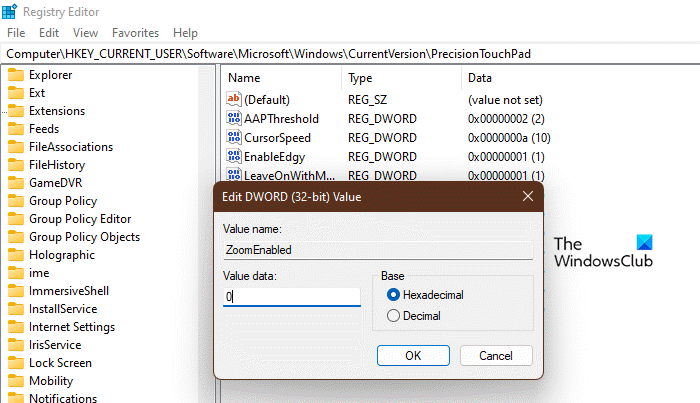
Εάν θέλετε να δείξετε τις τεχνικές σας δεξιότητες μπροστά σε κανέναν, α) δεν θα σας κρίνω και β) δοκιμάστε να ενεργοποιήσετε το Pinch to Zoom χρησιμοποιώντας τον Επεξεργαστή Μητρώου. Εκτός από τα αστεία, αυτός δεν είναι ο μόνος λόγος που θέλετε να χρησιμοποιήσετε τον Επεξεργαστή Μητρώου.
Συνιστούμε να δημιουργήσετε αντίγραφα ασφαλείας των μητρώων σας προτού τα χρησιμοποιήσετε για να αλλάξετε την επιλογή δεξί κλικ.
Για να το κάνετε αυτό, ανοίξτε Επεξεργαστής Μητρώου και μετά πηγαίνετε στην επόμενη τοποθεσία.
|_+_|Τώρα ψάξε Zoom Enabled. Εάν δεν μπορείτε να το βρείτε, κάντε δεξί κλικ σε ένα κενό χώρο και επιλέξτε Νέο > Τιμή DWORD (32-bit). Ονομάστε το κλειδί που δημιουργήθηκε πρόσφατα Zoom Enabled. Στη συνέχεια κάντε διπλό κλικ πάνω του και ορίστε την τιμή του σε 0 (για απενεργοποίηση) ή φφφφφφφ (για να το ενεργοποιήσετε).
Αφού κάνετε τις αλλαγές, κλείστε τον Επεξεργαστή Μητρώου και θα τελειώσετε.
Πώς να ενεργοποιήσετε το Pinch Zoom στα Windows 10;
Μπορείτε να ενεργοποιήσετε το Pinch to Zoom σε έναν υπολογιστή με Windows 11 ή 10 μέσω των Ρυθμίσεων των Windows ή του Επεξεργαστή Μητρώου. Αναφέραμε και τις δύο μεθόδους παραπάνω. Επομένως, εάν θέλετε να ενεργοποιήσετε το Pinch to Zoom, προχωρήστε και διαβάστε αυτήν την ενότητα. Είμαι βέβαιος ότι θα μπορείτε να χρησιμοποιήσετε το Pinch to Zoom στον υπολογιστή σας με Windows 10.
Ανάγνωση: Αλλάξτε την κατεύθυνση κύλισης του Mac Trackpad στο Windows Dual Boot Setup
Γιατί το touchpad μου κλιμακώνεται αντί να κάνει κύλιση;
Touchpad Ζουμ όταν χρησιμοποιείτε δύο δάχτυλα και κύλιση όταν χρησιμοποιείτε δύο δάχτυλα. Με αυτόν τον τρόπο είναι πολύ εύκολο για εσάς να κάνετε ζουμ αντί να κάνετε κύλιση. Εάν δεν το θέλετε και δεν χρειάζεστε ζουμ, απλώς απενεργοποιήστε το Pinch to Zoom. Αναφέραμε δύο μεθόδους για το πώς να κάνετε το ίδιο παραπάνω. Απλά μια επαγγελματική συμβουλή: αν θέλετε να κάνετε μεγέθυνση στο πρόγραμμα περιήγησης, απλώς κρατήστε το Ctrl και πατήστε +. Αυτό θα κάνει τη δουλειά για εσάς.
Ανάγνωση: Πώς να αλλάξετε την κατεύθυνση κύλισης του ποντικιού και της επιφάνειας αφής στα Windows
αρχείο aspx
Πώς να διορθώσετε τη ζυγαριά επιφάνειας αφής;
Εάν η επιφάνεια αφής σας δεν κλιμακώνεται ακόμη και μετά την ενεργοποίηση αυτής της λειτουργίας, δοκιμάστε πρώτα να επανεκκινήσετε τον υπολογιστή σας, καθώς αυτό μπορεί να αποθηκεύσει τις αλλαγές που κάνατε στις ρυθμίσεις. Εάν η επανεκκίνηση δεν βοηθά, δοκιμάστε να ενημερώσετε τα προγράμματα οδήγησης της επιφάνειας αφής, καθώς το πρόβλημα δεν μπορεί να είναι τίποτα άλλο παρά ένα σφάλμα. Εάν ακόμη και η ενημέρωση δεν βοήθησε, εγκαταστήστε ξανά τα προγράμματα οδήγησης της επιφάνειας αφής και ελπίζουμε ότι αυτό θα σας βοηθήσει.
Διαβάστε επίσης: Δεν είναι δυνατή η εγκατάσταση των προγραμμάτων οδήγησης Synaptics, ASUS κ.λπ. Touchpad στα Windows 11/10.















